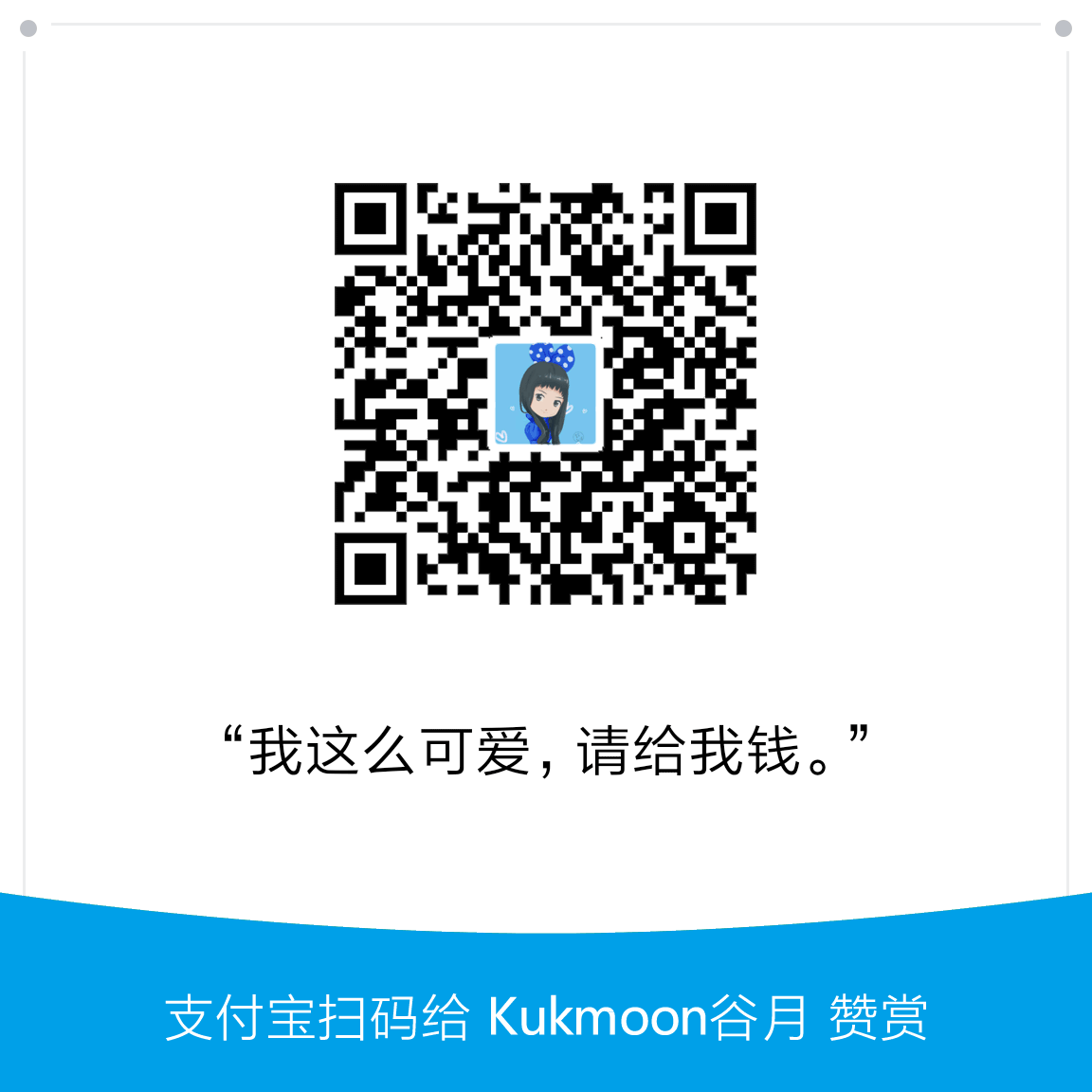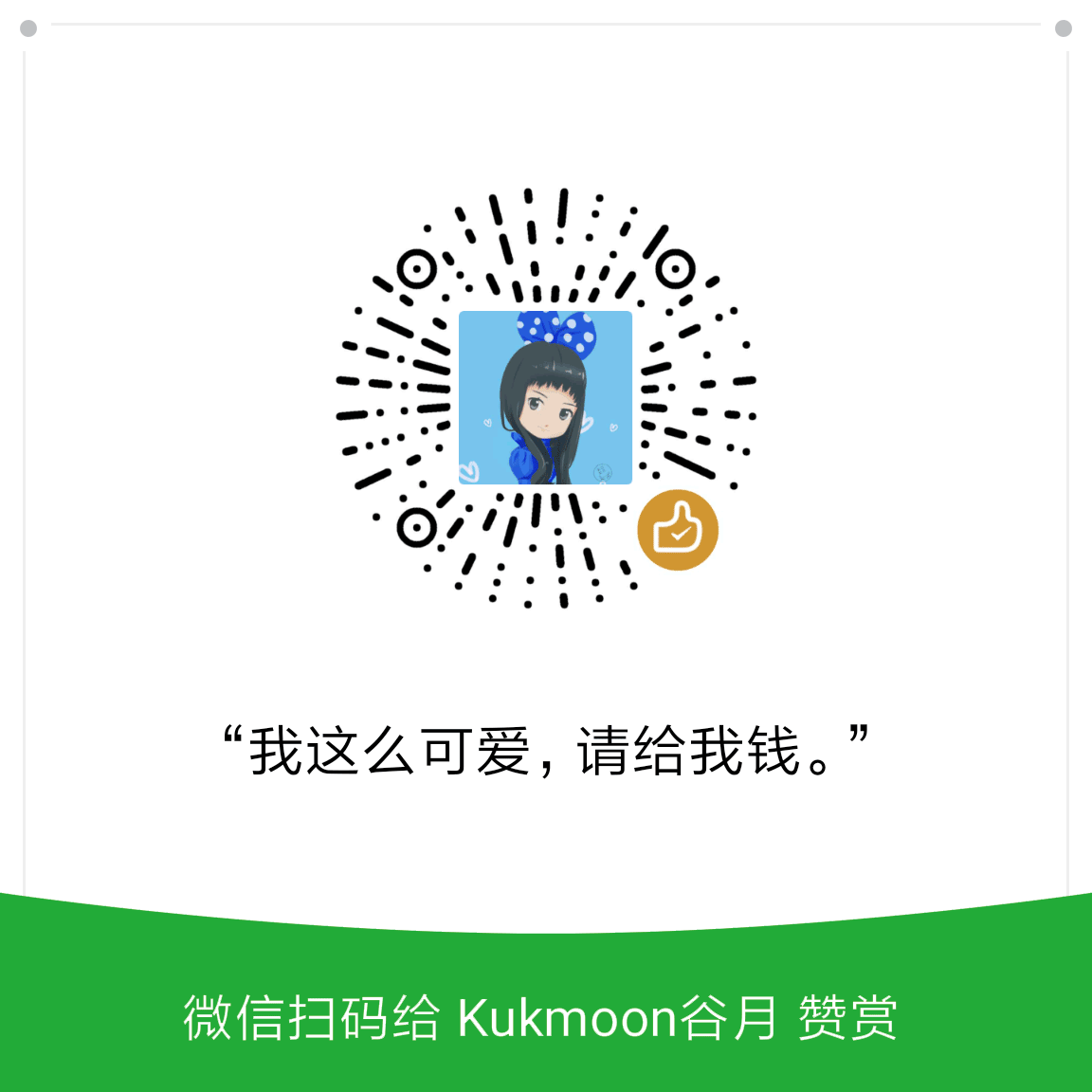禁止 Windows 10/11 更新 AMD 显卡驱动的有效方法大全

Windows 10/11 每次更新时会自动更新 AMD 显卡的驱动,导致显卡的驱动与已经安装的 AMD Adrenalin Software 版本不匹配。笔者每次更新后都需要手动回退显卡驱动,不胜其烦。经过摸索,找到以下解决方法。
方法一:改注册表
网上流行一种方法[1]:在「设备管理器」中获取显卡的「硬件 Id」;打开注册表,定位到 HKEY_LOCAL_MACHINE\SOFTWARE\Policies\Microsoft\Windows\DeviceInstall\Restrictions\DenyDeviceClasses,新建一个字符串值(REG_SZ),名称是 1,值填写刚才获取的「硬件 Id」。
但是这种方法只是屏蔽了用设备管理器安装显卡驱动,却不能阻止 Windows 在更新时连同安装显卡驱动一起安装,而且 AMD Adrenalin Software 无法自动启动。
结果:无效。
方法二:使用 wushowhide.diagcab
Wushowhide.diagcab 的全称是 Show or hide updates,是微软官方推出的小工具,它可以选择性地阻止 Windows 安装某个更新[2]。
用法很简单。下载后双击打开,一路点击「下一页」,选择【Hide updates】,在 AMD 显卡的驱动程序前面打上钩,再点击「下一页」,最后点击【关闭】就可以了。
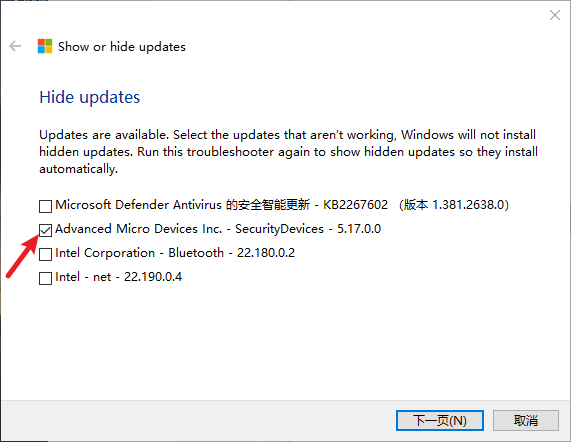
结果:有效。
方法三:用组策略一劳永逸
这种方法禁止 Windows 更新硬件驱动,尤其适合笔记本电脑和品牌台式机用户。因为品牌机的硬件驱动是 PC 厂商定制的,所以用户不可以安装硬件厂商发布的公版驱动(Windows 推送的驱动更新就是硬件厂商发布的公版驱动),否则会带来兼容性问题。用户要更新驱动,需要使用 PC 厂商专门开发的软件(例如 Lenovo Vantange),或者登录 PC 厂商官网下载。
右击「开始」菜单,输入 gpedit.msc,调出「本地组策略编辑器」,定位到【计算机配置】→【管理模板】→【Windows 组件】→【Windows 更新】,双击右侧窗口的【Windows 更新不包括驱动程序】,在弹出的对话框中选择【已启用】,最后点击【确定】。
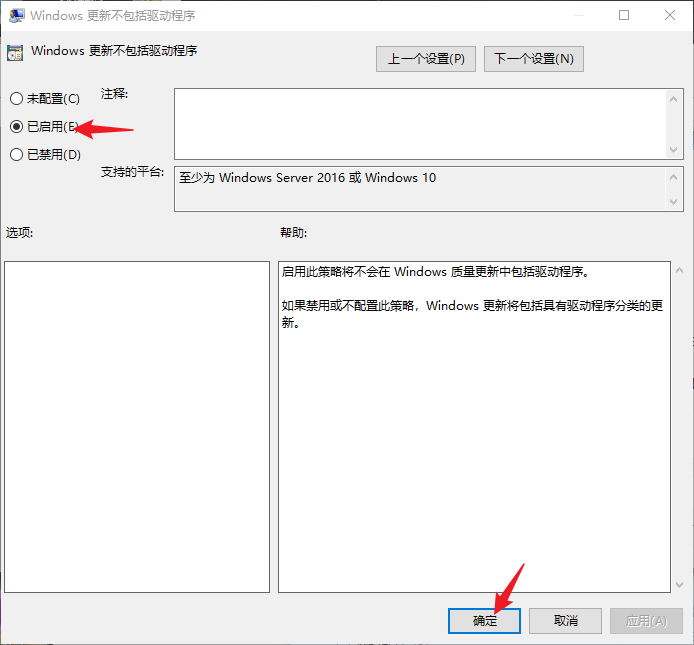
结果:有效。
总结
上述方法二和方法三都可以禁止 Windows 更新 AMD 显卡驱动。一般情况下建议使用方法二,笔记本电脑和品牌台式机用户建议使用方法三。Windows 10/11 都可以使用上述方法。
图片版权
题图: Image by OpenClipart-Vectors from Pixabay
头图: https://www.rawpixel.com/image/3285418/free-photo-image-universe-galaxy-astronomy
参考文献